
在现代办公和文档编辑中,Microsoft Word是一个非常重要的工具。它不仅可以用于文字的编辑和排版,还具备丰富的图形功能,帮助用户制作各种图表和示意图。在某些情况下,我们可能需要在图形的斜线上添加文字,例如在斜线图表或装饰性图形中加入注释或标签。今天,我们就来探讨如何在Word中实现这一目标:在斜线上下打字框。
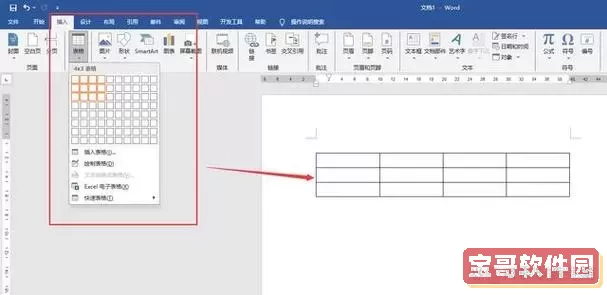
首先,在Word中实现这一功能,用户需要掌握基本的图形插入和文本框的操作。以下是详细的步骤,帮助您在斜线上操作。
步骤一:插入斜线形状
1. 打开Microsoft Word,进入您需要编辑的文档。
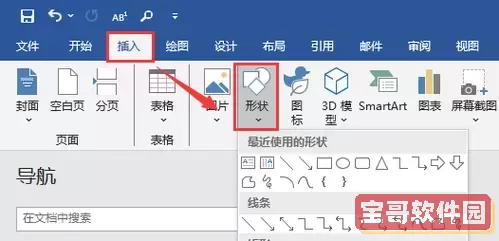
2. 点击“插入”选项卡,在“插图”组中选择“形状”。
3. 从下拉菜单中选择“直线”(或其他您想要的斜线形状)。
4. 在文档中按住左键,拖动鼠标以绘制一条所需角度的斜线。
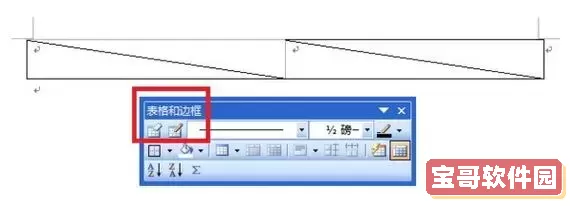
步骤二:调整斜线位置
1. 当您绘制完斜线后,可以通过单击并拖动图形的端点来调整斜线的位置和角度。
2. 如果需要更精确的位置微调,可以点击“格式”选项卡,使用“位置”和“大小”功能来调整斜线的位置和角度。确保斜线的布局符合您的设计需求。
步骤三:插入文本框
在斜线绘制完成后,接下来我们需要插入文本框,以便在斜线上添加文字。
1. 依然在“插入”选项卡中,选择“文本框”下拉菜单,并选择“绘制文本框”。
2. 按住左键,在文档中绘制一个文本框,然后输入您想要的文字。
3. 调整文本框的大小和形状,以适应您的文字内容。
步骤四:旋转文本框
为了让文本框与斜线保持一致,您可能需要旋转文本框。
1. 选中刚刚创建的文本框,您会看到文本框上方出现一个绿色的旋转手柄。
2. 按住旋转手柄,并旋转文本框,使其与斜线的角度一致。
3. 继续调整文本框的位置,以使其恰好位于斜线上方或下方,达到美观的效果。
步骤五:格式化文本框
文本框放置好后,您可以进一步美化它。选择文本框,您可以使用“格式”选项卡中的功能来改变文本框的边框样式、填充颜色,甚至字体风格,以提升整体视觉效果。
步骤六:最终调整
完成上述步骤后,您可能还需要对斜线和文本框进行微调。如果文本框的文字与斜线偏离,可以通过拖动文本框或调整文本框的角度来解决。确保两者协调一致,增强你的文档效果。
总的来说,在Word中实现斜线上下打字框的效果并不复杂,只需要几个简单的步骤即可完成。随着办公自动化的不断发展,掌握这些基本技能,将有助于您在日常工作中更加高效、专业地完成任务。无论是在制作报告、演示文稿还是个人项目中,灵活运用这些图形和文本工具,都会让您的文档更具吸引力和可读性。
希望这篇文章能帮助您更好地使用Word进行文档编辑,提升自己的办公效率!